Kada je GNOME 3 debitovao prije više od desetljeća, predstavio je potpuno novi način interakcije sa GNU radnom površinom. No, mnogima se svidio postojeći način postupanja: kretanje po izbornicima aplikacija, minimiziranje prozora i ne bavljenje pokretačem preko cijelog zaslona. MATE radna površina nastala je kao nastavak GNOME 2, a pojavile su se i druge alternative.
Ali ne morate zamijeniti GNOME da biste sačuvali veći dio starog iskustva. GNOME Classic već se godinama instalira na milijune stolnih računala GNOME-a i možda je upravo ono što tražite.
Što je GNOME Classic?
GNOME Classic je drugačiji način korištenja okruženja GNOME radne površine. Možete ga odabrati kao alternativu na ekranu za prijavu klikom na ikonu zupčanika prije upisivanja zaporke.
GNOME Classic besplatan je i široko dostupan za upotrebu svima, ali postoje neke situacije u kojima to može biti privlačnije:
- Poduzetnički korisnici koji preferiraju tradicionalni tijek rada i možda nemaju slobodu ili resurse za zamjenu zadanog softvera.
- Okruženja u kojima je GNOME raspoređen na velikom broju strojeva s mnogim netehničkim korisnicima čiji bi tijek rada bio poremećen velikim promjenama.
- Ljudi koji jednostavno preferiraju tradicionalni način interakcije s radnom površinom.
Ako ste prvi put preuzeli distribuciju Linuxa nakon prijelaza GNOME 3, možda niste upoznati s GNOME 2 sučeljem ako ne naiđete na MATE. Evo pregleda kako stvari funkcioniraju.
Izbornik Aplikacije
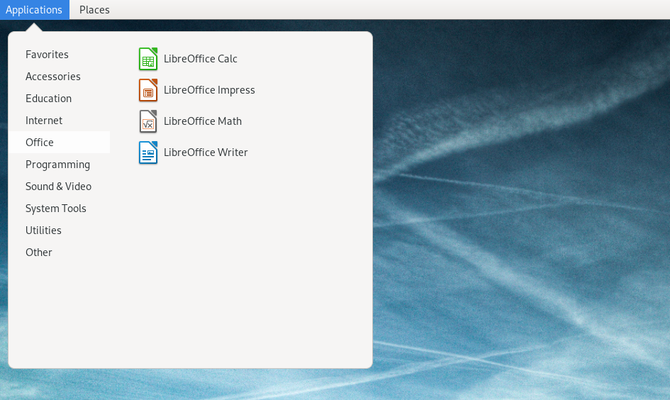
U gornjem lijevom kutu imate izbornik Aplikacije. Tako pokrećete aplikacije koje su raspoređene po kategorijama. Za uređivanje imena aplikacija, ugađanje ikona, stvaranje novih kategorija ili premještanje aplikacija morat ćete instalirati namjenski alat za posao.
Dostupni uređivači izbornika aplikacije:
- Alacarte
- AppEditor
- Menulibre
Ako imate poznato razumijevanje postavki konfiguracije GNOME-a, možete također urediti izbornik pomoću dconf-urednik.
Izbornik Mjesta
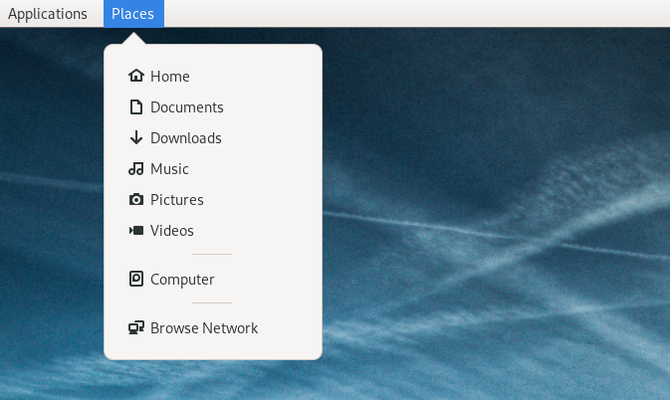
Izbornik Mjesta omogućuje brz pristup datotekama. Izbornik navodi vašu početnu mapu, mjesta koja su spremljena kao omiljena, sekundarni tvrdi diskovi, izmjenjivi pogoni i mrežne mape.
Izbornik aplikacije
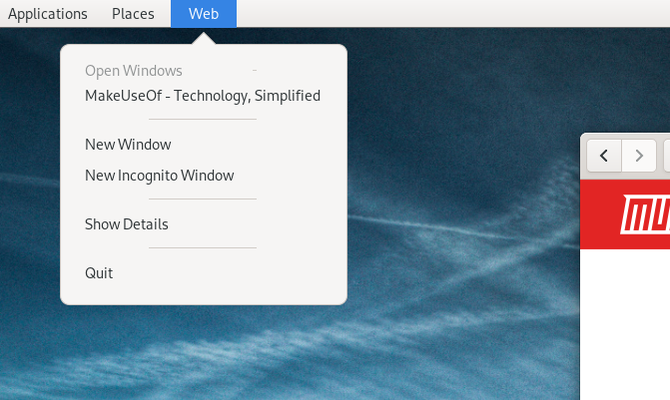
Treći je izbornik trenutno otvorene aplikacije. Ako nemate jedan otvoren, ovdje se neće pojaviti ništa.
Izbornik aplikacije prikazuje otvorene prozore trenutne aplikacije, mogućnost otvaranja novih prozora, pristup detaljima o aplikaciji i mjesto za odustajanje od svih relevantnih prozora odjednom.
Ovaj je izbornik jedna od najočitijih razlika od GNOME 2 sučelja. Prije su postavke sustava zauzele ovaj prostor, kao što vidite ako danas instalirate MATE.
Datum vrijeme
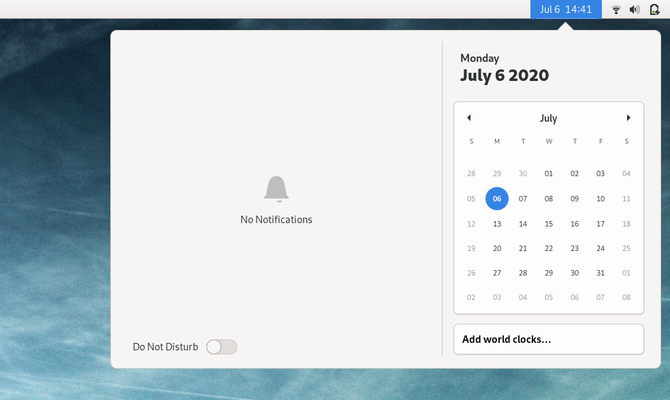
Ne iznenađuje da na ploči vidite datum i vrijeme, ali pojavljuju se i obavijesti. Točka će se pojaviti pokraj vremena kada je stigla obavijest.
Klikom na datum ili vrijeme otvorit će se jedan izbornik koji prikazuje obavijesti, kalendar i vremensku prognozu. Također možete omogućiti način Ne uznemiravaj.
Ikone sustava
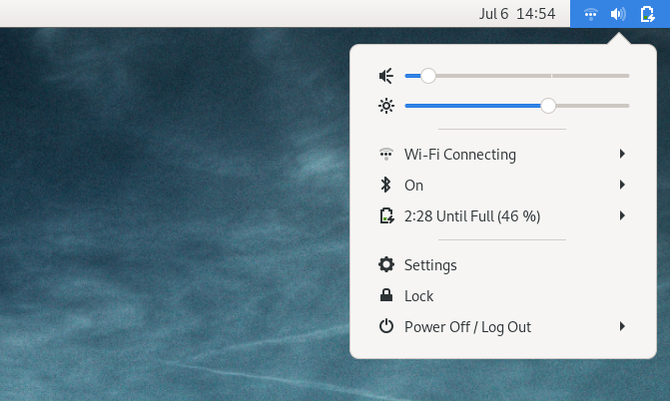
Ikone i obavijesti sustava pojavljuju se u gornjem desnom kutu. To su isti podaci kao što su prikazani u zadanom GNOME-u. Bez obzira na ikonu koju kliknete, otvaraju se isti izbornik s pristupom dostupnim Wi-Fi mrežama, zvuku, upravljanju napajanjem, postavkama sustava i mogućnosti odjave ili isključivanja.
Popis prozora
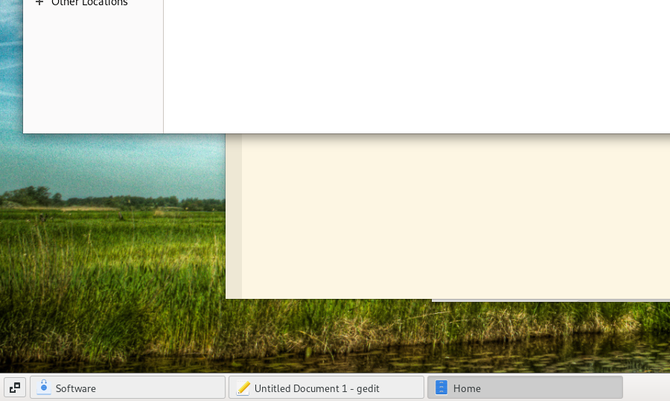
Popis prozora zauzima većinu dna zaslona. Ovdje vidite svoje otvorene prozore. Čini se da su vaši aktivni prozori popunjeni ili zasjenjeni. Windows koji je minimiziran imat će zagrade oko naslova i čini se da su izblijedjeli. Programe možete smanjiti i obnoviti klikom na njihova imena na popisu prozora.
Switcher radnog prostora
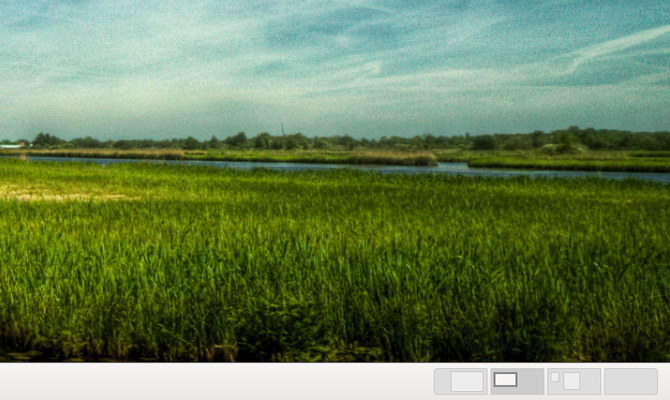
Prekidač radnog prostora pokazuje vaše dostupne radne prostore. Zadani broj je četiri. Za razliku od zadanog GNOME-a, ovdje su vaši radni prostori raspoređeni vodoravno.
Pokažite Windows
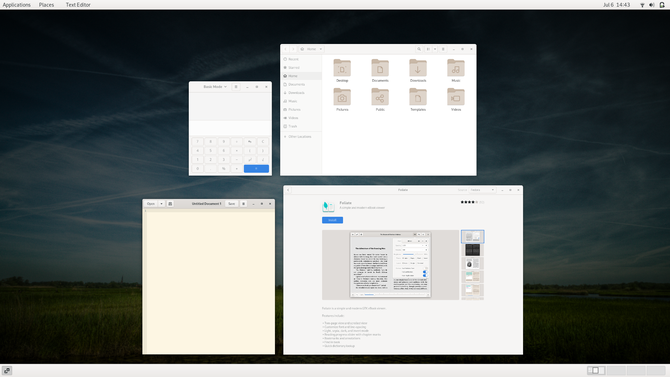
Klikom na ovu malu tipku u donjem lijevom kutu vidjet ćete sve prozore koji imate otvorene u trenutnom radnom prostoru.
Odatle također možete premještati prozore između svojih radnih prostora (također poznat kao virtualna radna površina). Jednostavno povucite prozor u željeni radni prostor u donjem desnom kutu.
GNOME Classic zaista je skup proširenja
GNOME Classic nije odvojeno tijelo koda koje programeri moraju održavati. Umjesto toga, to je skup GNOME proširenja koja, kada se svi zajedno koriste, repliciraju GNOME 2 sučelje.
To znači da možete ponovno stvoriti većinu GNOME Classic jednostavnim omogućavanjem ovih proširenja:
- AlternateTab
- Izbornik aplikacija
- Pokrenite novu instancu
- Pokazatelj statusa mjesta
- Popis prozora
Da biste datum i vrijeme pomaknuli iz centra, također možete pokušati Frippery pomicanje sata proširenje.
Ako je postupak jednostavan, zašto GNOME Classic postoji? Jer morate znati o postojanju proširenja i koja omogućiti kako biste mogli ponoviti iskustvo. To trebate učiniti i ručno za svaki stroj. U uredima ili računalnim laboratorijama gdje se preferira ovo sučelje, lakše je omogućiti GNOME Classic kao zadanu sesiju.
A ako odlučite ručno stvoriti GNOME Classic omogućujući relevantna proširenja, i dalje će vam ostati nekoliko GNOME 3-a. Za uklanjanje te funkcionalnosti potrebno je još više tehničkog znanja o tome gdje su sve postavke konfiguracije GNOME-a zakopane i kako prilagoditi stvari bez probijanja radne površine.
Za sada, GNOME Classic koristi i upravitelj zaslona Xorg, a ne Wayland. Što se toga tiče, pa, bolje vam je čitajući o Waylandu Koristite Linux s Waylandom? Što trebaš znatiMožda ste čuli za poslužitelj prikaza Wayland. Evo što je to i kako utječe na vaše Linux računalo. Čitaj više .
GNOME Classic vs MATE
Ni GNOME Classic ni MATE nisu inherentno bolji. Što želite više ovisi o tome što tražite na radnoj površini.
- Ako vam se sviđa opći izgled i izgled modernih GNOME aplikacija, GNOME Classic omogućuje vam da ih zadržite. Za razliku od toga, MATE vraća tradicionalne trake naslova, izbornike i trake s alatima.
- GNOME Classic ima više dizajnera. Ikone na ploči su čišće i dosljednije. Prebacivač radnog prostora ima zaobljene kutove i mekše nijanse. Uz MATE, morat ćete loviti teme i ručno prilagoditi stvari ako želite više modernog estetskog dizajna.
- MATE je, poput GNOME 2, relativno konfigurirano radno okruženje. Čak i u usporedbi s GNOME 3, GNOME Classic nije moguće konfigurirati. Ako želite koristiti samo jedan panel ili želite preurediti stavke na vašem panelu, GNOME Classic vam to uopće ne dopušta.
- Baš kao što je standardni GNOME iščupao ikone na radnoj površini, tako i GNOME Classic nema ikone na radnoj površini. MATE ima.
- GNOME Classic ne koristi manje resurse sustava od standardnih GNOME. U pozadini je ipak standardni GNOME. Dakle, ako smatrate da je GNOME pretežak za vaše računalo, prebacivanje na GNOME Classic neće ubrzati stvari osim što se manje oslanja na animacije. MATE ima niže zahtjeve za sustavom i može se osjećati brže na istom stroju.
Ukratko, GNOME Classic nije kopija GNOME 2, niti sadrži mnoge značajke pronađene u GNOME 2. Ako ih želite, vjerojatno ćete to htjeti umjesto toga instalirajte MATE Objasnio MATE: Pogled na jedan od najdirljivijih stolnih računala LinuxaZa razliku od komercijalnih operativnih sustava, Linux vam omogućuje promjenu radne površine. Jedan od najpopularnijih je MATE, ali koliko je dobar i trebate li ga instalirati na svoje Linux računalo? Hajde da vidimo. Čitaj više . Ali ako vam se učini da GNOME 2 izgleda datiran, čak i ako uživate u sučelju ili jednostavno ne želite ponovo instalirati radnu površinu, možda biste trebali pokrenuti GNOME Classic.
Otkrivanje partnera Kupnjom proizvoda koje preporučamo pomažete u održavanju web stranice. Čitaj više.
Bertel je digitalni minimalist koji piše s prijenosnog računala s fizičkim prekidačima privatnosti i OS-om kojeg je podržala Fondacija za slobodan softver. Cijeni etiku u značajkama i pomaže drugima da preuzmu kontrolu nad svojim digitalnim životom.